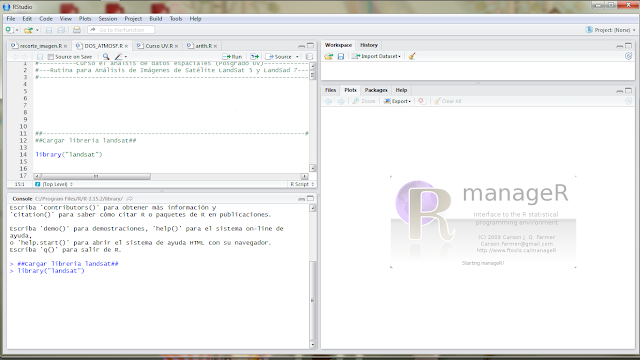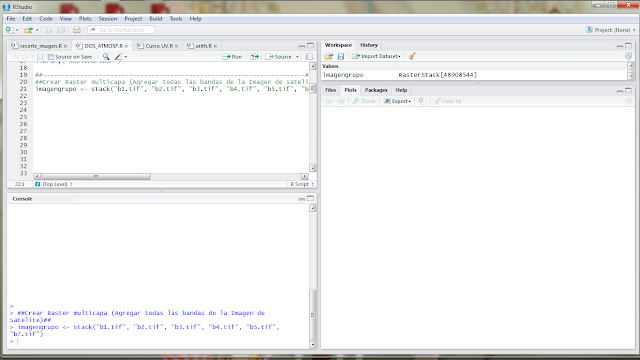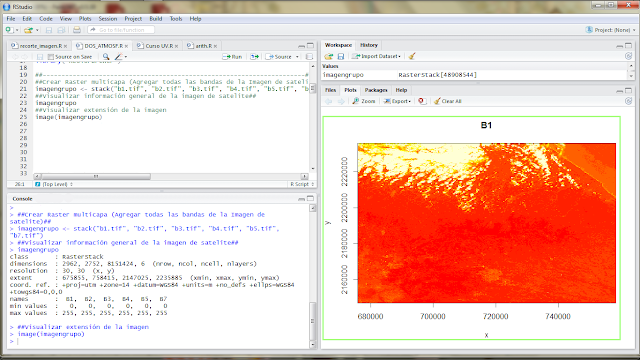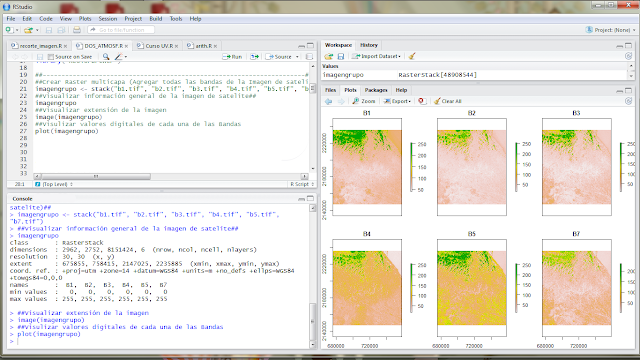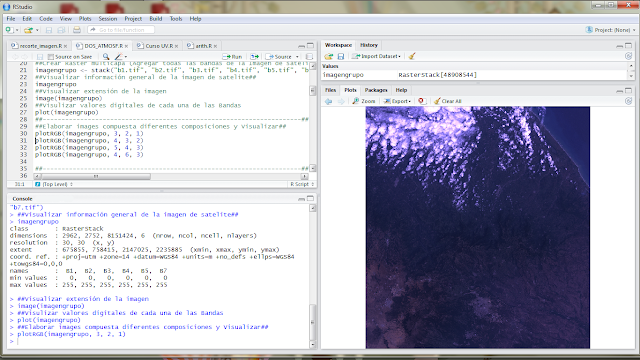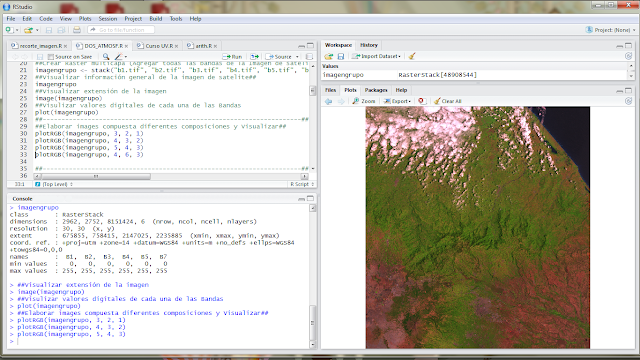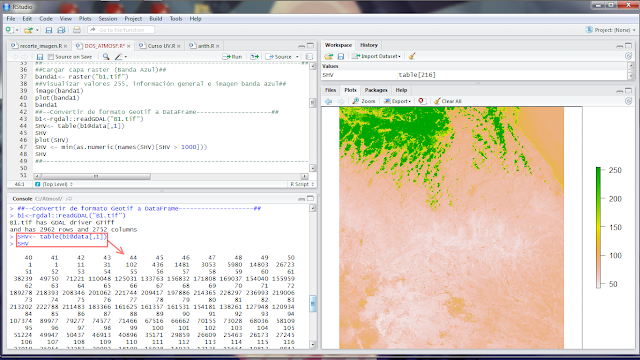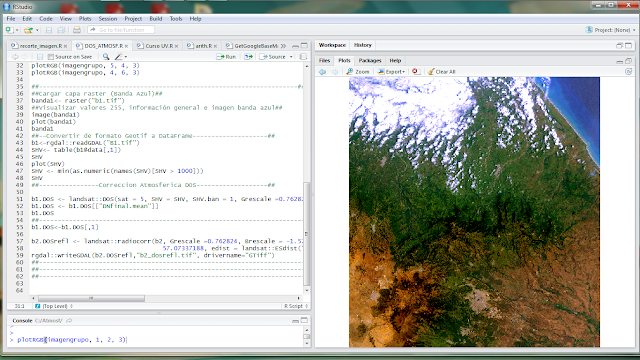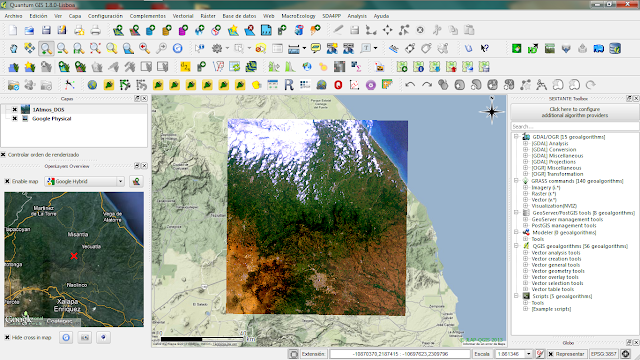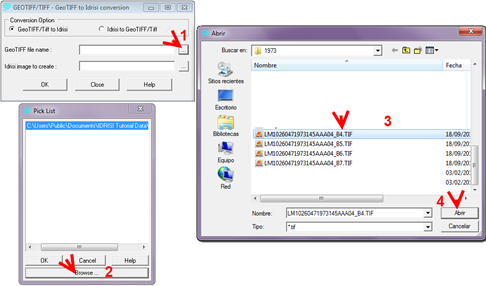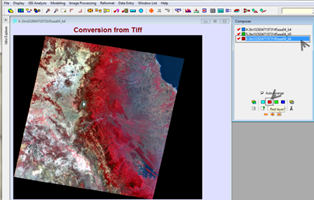ATMOSPHERIC CORRECTION TO REMOVE HAZE
WITH ATMOSC IDRISI
Por: José Luis Alvarez
Bajar Documento completo Manual Idrisi Corrección Atmosférica.pdf
Manual Completo
Download
INTRODUCCIÓN
En la entrada anterior
de este blog, se mostraron los pasos para correr un análisis de componentes
principales (PCA) y su creación, aunque
no se hace referencia sobre en qué otras aplicaciones puede ser útil este análisis.
Se retoma que el PCA muchas veces se
utiliza para la eliminación de ruido sistemático debido a malos datos de la
exploración de satélite. Por lo tanto, el módulo PCA que trae consigo el software MultiSpec reduce sustancialmente los
errores de bandeado y las rayas de ruido debido a errores en los sensores.
Ahora en esta entrada,
vamos a explicar los pasos para llevar a cabo una corrección atmosférica y eliminar
los errores radiométricos debido a la presencia de niebla, esto se desarrollará
mediante el módulo ATMOSC de IDRISI.
El módulo ATMOSC de IDRISI necesita una serie de
datos o de información como entrada para llevar a cabo el proceso, sobre todo
si se pretende llevar acabo el modelo completo, ya que este último requiere el
cálculo de espesor óptico. Por lo regular la información que se necesita de entrada
para aplicar la corrección atmosférica a una imagen, se puede encontrar en los
metadatos que acompañan a la misma imagen o pueden ser calculados a partir de
los mismos metadatos. Sin embargo, si no se cuenta con los metadatos, la
información puede ser obtenida en los textos básicos para el procesamiento de
imágenes por ejemplo: Chander et., al 2009 (Summary of current radiometric
calibration coefficients for Landsat MSS, TM, ETM+, and EO-1 ALI sensors). Cabe
agregar que si se quiere utilizar el modelo completo del módulo ATMOSC de IDRISI es necesario contar
con la información de las condiciones meteorológicas del día cuando se tomó la
escena.
Como se señaló
anteriormente, el presente documento pretende ser una herramienta o guía donde se muestran los pasos para reducir o
eliminar la influencia atmosférica por la niebla o por otras interferencias en
las imágenes de satélite. Por lo tanto, en primer lugar vamos a eliminar la niebla
usando el modelo Cos(t) y luego vamos a verificar nuestro resultado comparando
las dos imágenes (sin corrección atmosférica y con corrección atmosférica) usando
firmas espectrales.
Modelo
Cos(t)
Una de las dificultades
de la corrección atmosférica es que los datos necesarios para un ajuste completo
a menudo no se encuentran disponibles. Por lo tanto, el modelo Cos(t) fue
diseñado por Chávez en 1996 como una técnica para la aproximación de un ajuste
completo que en la mayoría de los casos funciona muy bien. Este modelo se
encuentra disponible en el módulo de ATMOSC
de IDRISI e incorpora todos los elementos del modelo de Sustracción de
Objetos Oscuros (para la remoción de niebla) más un procedimiento para calcular
los efectos de la absorción por parte de los gases atmosféricos y de la
dispersión Rayleigh. No requiere parámetros adicionales sobre el modelo de
Sustracción de Objetos Oscuros, y por otra parte, estima estos elementos
adicionales basándose en el coseno del ángulo cenit del sol (90°-elevación
solar).
Antes de iniciar con
los pasos de esta guía es necesario contar con los siguientes insumos: Tener
instalado en su computadora el software IDRISI; si no cuentas con el programa
puedes bajar una versión de prueba en la siguiente página www.clarklabs.org. También es necesario contar con
una imagen de satélite si no cuentas con una, en el siguiente párrafo se proporciona
un sitio para que puedan descargar la que se usó en este ejemplo.
Los datos que se utilizaron en el presente ejercicio
pertenecen a una imagen Land Sat I Sensor MSS Pat 026 Row 047; la zona abarca
parte del centro del estado de Veracruz y gran parte del estado de Puebla, México.
Dentro la escena se observan los siguientes puntos de referencia geográfica (Pico
de Orizaba, Cofre de Perote, el puerto de Veracruz, ciudad de Puebla). La fecha
de la escena es del 14 de Mayo de 1973; esta fue obtenida a través del servidor
de imágenes de Meryland University of Maryland Institute for Advanced Computer Studies
en este sitio la podrán bajar gratuitamente
http://glcf.umiacs.umd.edu.
Cuadro 1.-
Información general de la imagen de satélite ocupada en el ejercicio
|
Satélite
|
Sensor
|
Pat
|
Row
|
Fecha
|
N° Banda
|
Rango Espectral μm
|
Espectro
|
Banda
|
Tamaño de Pixel
|
LandSat 1
|
MSS
|
26
|
47
|
25/5/1973
|
4
|
0.499-0.597
|
Visible
|
Verde
|
60 m
|
LandSat 1
|
MSS
|
26
|
47
|
25/5/1973
|
5
|
0.603-0.701
|
Visible
|
Rojo
|
60 m
|
LandSat 1
|
MSS
|
26
|
47
|
25/5/1973
|
6
|
0.694-0.800
|
Infrarrojo
|
Infrarrojo cercano
|
60 m
|
LandSat 1
|
MSS
|
26
|
47
|
25/5/1973
|
7
|
0.810-0.989
|
Infrarrojo
|
Infrarrojo medio
|
60 m
|
Una vez que
tenemos instalado el programa IDRISI y
guardada nuestra imagen de satélite en la PC, pasamos al primer paso. Este
consiste en transformar los archivos GeoTif
formato original de nuestra imagen al formato de IDRISI (.RST), Para hacer esto abrimos el programa, después nos
vamos al menú Archivo (File), nos posicionamos en la opción Import
/ Desktop Publising Formats / GEOTIFF/TIFF ver la figura 1.
Hecho esto nos
aparece la ventana GEOTIFF/TIFF- GeoTIFF
to Idrisi Conversion, en esta ventana hacemos clic en el cuadro GeoTIFF file name, nos dirigimos al
directorio donde tenemos guardada
nuestra imagen haciendo clic en el botón Browse,
ubicamos nuestra carpeta y
seleccionamos el primer archivo LM10260471973145_B4.TIF el cual pertenece a la
banda 4 de nuestra imagen figura 2.
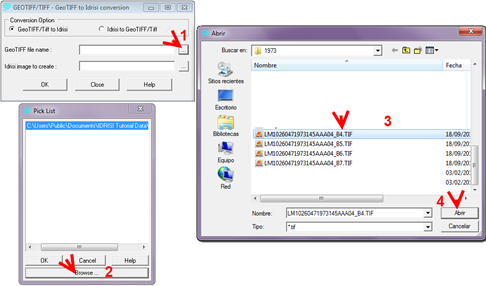
Posteriormente solo
falta seleccionar el directorio donde vamos a guardar nuestras bandas con el
nuevo formato y con un nuevo nombre;
para esto hacemos clic al botón Idrisi
image to créate: y listo. Repetir los pasos anteriores para el resto de las bandas figura 3.
Despliegue
y visualización de la banda 4: Para desarrollar este
paso abrimos el programa (para nuestro caso utilizamos IDRISI SELVA) posteriormente
hacemos clic en icono de Display Launcher, luego
hacemos clic en el botón Selected file type, en seguida hacemos clic en
el botón Browse
y buscamos nuestro directorio donde se encuentran nuestro datos que convertimos
y abrimos la primera banda de nuestra imagen LM10260471973145_B4, utilizando
la paleta de escala de grises y auto escala (intervalos iguales) figura 4.
Creación
de una imagen compuesta: Una vez que tenemos cargada la
banda 4 en la pantalla, agregamos las otras dos bandas. Para hacer esto apretamos
las teclas Ctrl y R o hacemos clic con el botón derecho en la ventana de Composer. Seleccionamos agregar capa. Agregamos las bandas 5 y
6 una por una; archivos LM10260471973145_B5
y LM10260471973145_B6. Una vez que
las tres bandas están presentes dentro de la misma ventana, pasamos a asignarle
a cada banda su color para elaborar una imagen compuesta. Con la ventana desplegada
y con las tres bandas, movemos el cursor hacia Composer. Seleccionamos la banda 4 y hacemos clic en el icono azul
para asignarle el cañón azul. Luego seleccionamos la banda 5 y clic el icono verde.
Del mismo modo, seleccionamos la banda 6 y clic el icono de color rojo para
asignarle el cañón rojo figura 5.
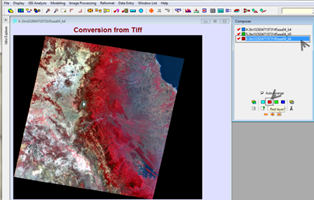
Hecho lo anterior, en
la pantalla se visualizará la imagen en falso color como se muestra en la
figura 6. Una vez que la imagen compuesta se despliega en la pantalla es
evidente y se observa la distorsión causada por la niebla (coloración azulada o
lechosa). Fíjense en los cuerpos de agua
que muestra la imagen sobre todo en la esquina superior derecha (a lo largo de
la costa) y en la esquina inferior izquierda (la laguna).
Explore la imagen
haciendo un zoom y observe los siguientes lugares: el mar, los lagos, las zonas
urbanas, zonas de cultivo y las zonas de vegetación (zonas rojas).
Las imágenes compuestas se utilizan
especialmente porque pueden contener algunas de las bandas o todas a la vez; es
decir, las bandas que pertenecen al rango del visible como las bandas que
pertenecen al rango del infrarrojo, por lo tanto, al elaborar una imagen
compuesta que contenga bandas del rango visible se observan mejor las
distorsiones causadas por la niebla atmosférica la cual dispersa preferentemente
en las bandas de longitud de onda corta como la banda azul (0.452–0.518
μm) la cual se debe esa coloración azulada o lechosa en una imagen cuando no
está corregida atmosféricamente figura 7.
Bajar Documento completo Manual Idrisi Corrección Atmosférica.pdf
Download.